NWLink IPXSPXNetBIOS协议
网络基础 安装NWLink IPX SPX协议

网络基础安装NWLink IPX SPX协议
NWLink IPX/SPX协议继承了IPX/SPX协议的优点,它属于一类兼容性协议,更适应Windows的网络环境。
在本单元练习中,将主要介绍如何查找及安装NWLink IPX/SPX协议,具体操作步骤如下:
(1)在桌面,右击【网上邻居】图标,执行【属性】命令,打开【网络连接】窗口,如图2-8所示。
(2)在弹出的【网络连接】窗口中,右击【本地连接】图标,执行【属性】命令,打开【本地连接属性】对话框,如图2-9所示。
图2-8 选择网上邻居属性图2-9 查看本地连接属性
(3)在【本地连接属性】对话框中,单击【安装】按钮,如图2-10所示。
(4)在弹出的【选择网络组建类型】对话框中选择【协议】选项,并单击【添加】按钮,如图2-11所示。
图2-10 查看连接项目图2-11 查看网络组建类型
(5)在弹出的【选择网络协议】对话框中,选择“NWLink IPX/SPX/NetBIOS”,然后单击【确定】按钮,如图2-12所示。
(6)在返回到的【本地连接属性】对话框中,我们就可以查看到该协议是否按照,如图2-13所示。
图2-12 选择安装的协议图2-13 查看安装协议。
ipx协议怎么安装
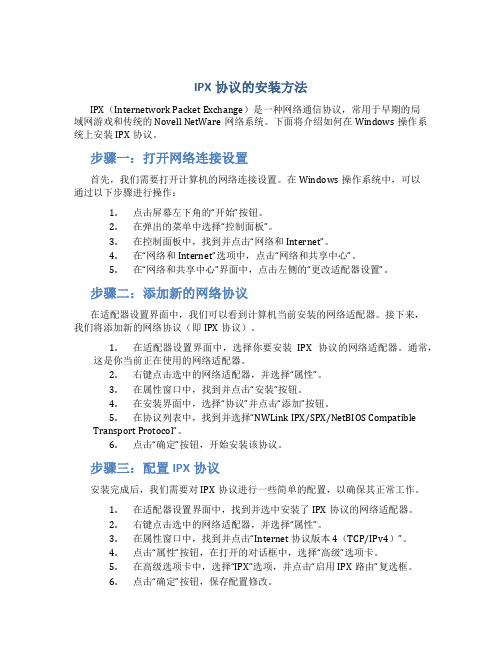
IPX协议的安装方法IPX(Internetwork Packet Exchange)是一种网络通信协议,常用于早期的局域网游戏和传统的Novell NetWare网络系统。
下面将介绍如何在Windows操作系统上安装IPX协议。
步骤一:打开网络连接设置首先,我们需要打开计算机的网络连接设置。
在Windows操作系统中,可以通过以下步骤进行操作:1.点击屏幕左下角的“开始”按钮。
2.在弹出的菜单中选择“控制面板”。
3.在控制面板中,找到并点击“网络和Internet”。
4.在“网络和Internet”选项中,点击“网络和共享中心”。
5.在“网络和共享中心”界面中,点击左侧的“更改适配器设置”。
步骤二:添加新的网络协议在适配器设置界面中,我们可以看到计算机当前安装的网络适配器。
接下来,我们将添加新的网络协议(即IPX协议)。
1.在适配器设置界面中,选择你要安装IPX协议的网络适配器。
通常,这是你当前正在使用的网络适配器。
2.右键点击选中的网络适配器,并选择“属性”。
3.在属性窗口中,找到并点击“安装”按钮。
4.在安装界面中,选择“协议”并点击“添加”按钮。
5.在协议列表中,找到并选择“NWLink IPX/SPX/NetBIOS CompatibleTransport Protocol”。
6.点击“确定”按钮,开始安装该协议。
步骤三:配置IPX协议安装完成后,我们需要对IPX协议进行一些简单的配置,以确保其正常工作。
1.在适配器设置界面中,找到并选中安装了IPX协议的网络适配器。
2.右键点击选中的网络适配器,并选择“属性”。
3.在属性窗口中,找到并点击“Internet 协议版本 4(TCP/IPv4)”。
4.点击“属性”按钮,在打开的对话框中,选择“高级”选项卡。
5.在高级选项卡中,选择“IPX”选项,并点击“启用IPX路由”复选框。
6.点击“确定”按钮,保存配置修改。
步骤四:重启计算机完成以上配置后,我们需要重新启动计算机,以使IPX协议生效。
网络组建 准备工作
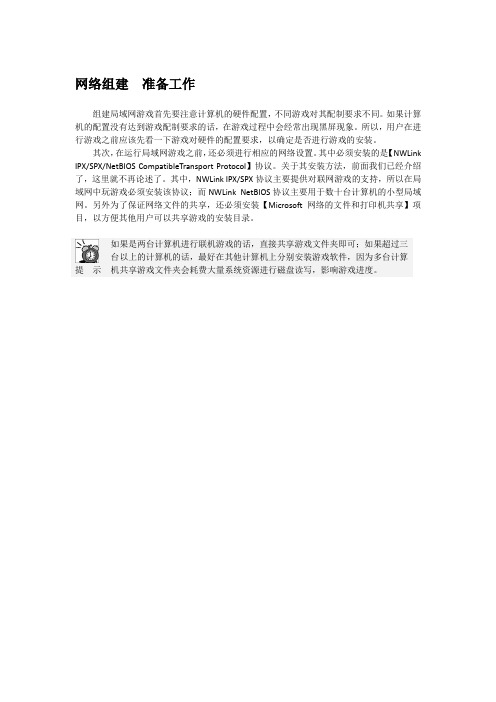
网络组建准备工作
组建局域网游戏首先要注意计算机的硬件配置,不同游戏对其配制要求不同。
如果计算机的配置没有达到游戏配制要求的话,在游戏过程中会经常出现黑屏现象。
所以,用户在进行游戏之前应该先看一下游戏对硬件的配置要求,以确定是否进行游戏的安装。
其次,在运行局域网游戏之前,还必须进行相应的网络设置。
其中必须安装的是【NWLink IPX/SPX/NetBIOS CompatibleTransport Protocol】协议。
关于其安装方法,前面我们已经介绍了,这里就不再论述了。
其中,NWLink IPX/SPX协议主要提供对联网游戏的支持,所以在局域网中玩游戏必须安装该协议;而NWLink NetBIOS协议主要用于数十台计算机的小型局域网。
另外为了保证网络文件的共享,还必须安装【Microsoft 网络的文件和打印机共享】项目,以方便其他用户可以共享游戏的安装目录。
提示如果是两台计算机进行联机游戏的话,直接共享游戏文件夹即可;如果超过三台以上的计算机的话,最好在其他计算机上分别安装游戏软件,因为多台计算机共享游戏文件夹会耗费大量系统资源进行磁盘读写,影响游戏进度。
计算机网络应用操作实例安装NWLinkIPXSPX协议

计算机网络应用操作实例安装NWLinkIPXSPX协议安装NWLink IPX/SPX协议的步骤计算机网络应用操作实例计算机网络是现代社会中不可或缺的一部分,它使得我们能够在不同的设备之间共享资源和信息。
在计算机网络中,协议是一种通信规则,用于确保不同设备之间的数据交换顺利进行。
NWLink IPX/SPX协议是一种常用的网络协议,在这篇文章中,我们将学习如何安装NWLink IPX/SPX协议。
第一步:打开网络连接设置首先,我们需要打开计算机的网络连接设置。
在Windows操作系统中,可以通过按下Win+R快捷键,然后输入“ncpa.cpl”打开网络连接设置。
第二步:打开适配器属性在网络连接设置窗口中,可以看到计算机的网络连接适配器。
右键单击你要安装NWLink IPX/SPX协议的适配器,然后选择“属性”。
第三步:安装协议在适配器属性窗口中,可以看到各种网络协议的列表。
找到“NWLink IPX/SPX/NetBIOS Compatible Transport Protocol”(NWLink IPX/SPX/NetBIOS兼容传输协议),然后点击“安装”按钮。
第四步:完成安装在弹出的对话框中,选择“协议”选项卡,然后点击“添加”按钮。
在接下来的窗口中,选择“NWLink IPX/SPX/NetBIOS Compatible Transport Protocol”,然后点击“确定”按钮。
此时,计算机将开始安装NWLink IPX/SPX协议。
第五步:配置协议参数安装完成后,可以对NWLink IPX/SPX协议进行进一步的配置。
在适配器属性窗口中,选择“NWLink IPX/SPX/NetBIOS Com patible Transport Protocol”,然后点击“属性”按钮。
在NWLink IPX/SPX/NetBIOS兼容传输协议属性窗口中,可以设置网络的标识和启用或禁用NetBIOS等选项。
win10安装ipx协议

win10安装ipx协议Windows 10是微软公司推出的一款操作系统,在最新版本中,已经不再支持IPX协议。
然而,为了满足一些特殊需求的用户,在Windows 10中安装和配置IPX协议仍然是有可能的。
下面将介绍如何在Windows 10中安装IPX协议。
首先,打开“开始”菜单,点击“设置”图标。
在“设置”窗口中,选择“网络和Internet”选项。
接下来,在“网络和Internet”界面中,选择“以太网”或“无线和网络”选项(根据你的网络连接方式选择)。
然后,在右侧窗口的底部,点击“更改适配器选项”。
在新弹出的窗口中,你会看到已经连接到计算机的网络适配器。
右键点击适配器,并选择“属性”。
在“适配器属性”窗口中,找到并选中“Internet协议版本4(TCP/IPv4)”项目。
然后点击右侧的“安装”按钮。
在“Internet协议版本4(TCP/IPv4)属性”窗口中,点击“高级”按钮。
在“高级TCP/IPv4”窗口中,点击“添加”按钮。
在“协议”列表中,选择“NWLink IPX/SPX/NetBIOS兼容性”,然后点击“确定”按钮。
现在,返回到“Internet协议版本4(TCP/IPv4)属性”窗口,你会发现在“适配器”列表中已出现了“NWLink IPX/SPX/NetBIOS兼容性”,说明已经成功安装了IPX协议。
点击“确定”按钮,关闭所有打开的窗口。
此时,你的Windows 10系统已经安装了IPX协议。
然而,如果你的网络中需要使用IPX协议进行通信,你还需要对适配器进行配置。
打开“开始”菜单,点击“控制面板”图标。
在控制面板中,选择“网络和Internet”选项。
在“网络和Internet”界面中,选择“网络和共享中心”。
在“网络和共享中心”窗口中,选择左侧的“更改适配器设置”。
在新弹出的窗口中,鼠标右键点击已连接到计算机的适配器,并选择“属性”。
在“适配器属性”窗口中,找到并选中“NWLinkIPX/SPX/NetBIOS兼容性”项目。
常用的网络通信协议有哪些

常用的网络通信协议有哪些常用的网络通信协议有哪些?2010年06月11日星期五14:16常用的三个网络协议网络中不同的工作站,服务器之间能传输数据,源于协议的存在。
随着网络的发展,不同的开发商开发了不同的通信方式。
为了使通信成功可靠,网络中的所有主机都必须使用同一语言,不能带有方言。
因而必须开发严格的标准定义主机之间的每个包中每个字中的每一位。
这些标准来自于多个组织的努力,约定好通用的通信方式,即协议。
这些都使通信更容易。
已经开发了许多协议,但是只有少数被保留了下来。
那些协议的淘汰有多中原因---设计不好、实现不好或缺乏支持。
而那些保留下来的协议经历了时间的考验并成为有效的通信方法。
当今局域网中最常见的三个协议是MICROSOFT的NETBEUI、NOVELL的IPX/SPX和交叉平台TCP/IP。
一:NETBEUI NETBEUI是为IBM开发的非路由协议,用于携带NETBIOS通信。
NETBEUI缺乏路由和网络层寻址功能,既是其最大的优点,也是其最大的缺点。
因为它不需要附加的网络地址和网络层头尾,所以很快并很有效且适用于只有单个网络或整个环境都桥接起来的小工作组环境。
因为不支持路由,所以NETBEUI永远不会成为企业网络的主要协议。
NETBEUI帧中唯一的地址是数据链路层媒体访问控制(MAC)地址,该地址标识了网卡但没有标识网络。
路由器靠网络地址将帧转发到最终目的地,而NETBEUI帧完全缺乏该信息。
网桥负责按照数据链路层地址在网络之间转发通信,但是有很多缺点。
因为所有的广播通信都必须转发到每个网络中,所以网桥的扩展性不好。
NETBEUI特别包括了广播通信的记数并依赖它解决命名冲突。
一般而言,桥接NETBEUI网络很少超过100台主机。
近年来依赖于第二层交换器的网络变得更为普遍。
完全的转换环境降低了网络的利用率,尽管广播仍然转发到网络中的每台主机。
事实上,联合使用100-BASE-T Ethernet,允许转换NetBIOS网络扩展到350台主机,才能避免广播通信成为严重的问题。
三种常见的局域网通信协议

三种常见的局域网通信协议各种网络协议都有所依赖的操作系统和工作环境,同样的通信协议在不同网络上运行的效果不一定相同。
所以,组建网络时通信协议的选择尤为重要。
无论是Windows 95/98对等网,还是规模较大的Windows NT、Novell或Unix/Xenix局域网,组建者都遇到过如何选择和配置网络通信协议的问题。
我们在选择通信协议时应遵循3个原则:所选协议要与网络结构和功能相一致;尽量只选择一种通信协议;注意协议不同的版本具有不尽相同的功能。
局域网中常用的3种通信协议NetBEUI协议:这是一种体积小、效率高、速度快的通信协议。
在微软公司的主流产品中,如Windows 95/98和Windows NT,NetBEUI已成为固有的缺省协议。
NetBEUI 是专门为几台到百余台电脑所组成的单网段小型局域网而设计的,不具有跨网段工作的功能,即NetBEUI不具备路由功能。
如果一个服务器上安装多块网卡,或采用路由器等设备进行两个局域网的互联时,不能使用NetBEUI协议。
否则,在不同网卡(每一块网卡连接一个网段)相连的设备之间,以及不同的局域网之间将无法进行通信。
虽然NetBEUI存在许多不尽人意的地方,但它也具有其他协议所不具备的优点。
在3种常用的通信协议中,NetBEUI占用内存最少,在网络中基本不需要任何配置。
NetBEUI中包含一个网络接口标准NetBIOS,是IBM公司在1983年开发的一套用于实现电脑间相互通信的标准。
其后,IBM公司发现NetBIOS存在着许多缺陷,于1985年对其进行了改进,推出了NetBEUI通信协议。
随即,微软公司将NetBEUI作为其客户机/服务器网络系统的基本通信协议,并进一步进行了扩充和完善。
最有代表性的是在NetBEUI中增加了叫做SMB(服务器消息块)的组成部分。
因此,NetBEUI协议也被人们称为SMB协议。
IPX/SPX及其兼容协议:这是Novell公司的通信协议集。
ipxspxnetbios协议下载

ipxspxnetbios协议下载IPX协议、SPX协议和NetBIOS协议是传输层和网络层的协议,用于在局域网或广域网中实现数据的传输和通信。
以下是对这三种协议的详细介绍,分别为IPX协议、SPX协议和NetBIOS协议。
IPX协议(Internetwork Packet Exchange Protocol),是用于传输层的协议,常用于Novell NetWare网络操作系统中。
它基于数据报,提供了一种可靠性的服务,保证数据的顺序和完整性。
IPX协议使用网络层的网络地址来实现路由器之间的数据传输。
相对于TCP/IP协议,IPX协议具有更高的效率和速度。
IPX协议提供了无连接的数据报服务,不需要在发送数据前建立连接,从而减少了通信的延迟。
SPX协议(Sequenced Packet Exchange Protocol),是一种在IPX协议之上工作的传输层协议。
它提供了可靠的数据传输,保证数据的可靠性、有序性和完整性。
SPX协议使用窗口和序列号的机制来实现数据包的确认和重传。
它还提供了流量控制和拥塞控制来避免网络拥塞和数据丢失。
SPX协议常用于Novell NetWare网络操作系统中,提供了可靠的数据传输服务。
NetBIOS协议(Network Basic Input/Output System Protocol),是一种通信协议,用于在局域网中的计算机之间实现通信和资源共享。
NetBIOS协议提供了一种简单的接口,使计算机能够进行通信,并访问其他计算机上的服务和共享资源。
它定义了一些基本的函数和操作,如建立连接、发送数据、查询服务等。
NetBIOS协议可以在多种网络传输层协议上运行,如TCP/IP、IPX等。
在Windows操作系统中,NetBIOS协议常用于本地网络中的文件和打印机共享。
3. 开发者社区:在开发者社区或论坛中,经常可以找到相关的软件和文档。
例如,GitHub等代码托管平台上可能有人开发了相关的软件和文档,并分享在对应的项目中。
ipx协议win10

IPX协议在Win10系统上的应用1. 简介IPX(Internetwork Packet Exchange)协议是一种用于局域网(LAN)中的数据包交换的通信协议。
它最早由诺维尔(Novell)公司开发,并在1985年发布。
IPX协议在早期的局域网中使用非常广泛,特别是在Novell NetWare网络操作系统中。
虽然在现代网络中已经被更先进的协议所取代,但对于一些老旧的系统和应用程序来说,仍然需要IPX协议的支持。
在本文中,我们将探讨如何在运行Windows 10操作系统的计算机上配置和使用IPX协议。
2. IPX协议的安装与配置在Windows 10系统中,默认情况下是不包含IPX协议支持的。
因此,如果需要使用IPX协议,我们需要手动安装和配置。
1.打开控制面板。
可以通过在开始菜单中搜索“控制面板”来找到它。
2.在控制面板中,选择“程序”,然后点击“启用或关闭Windows功能”。
3.在弹出的窗口中,找到“适用于文件和打印机共享的服务”选项,并展开它。
4.在展开的选项中,勾选“NWLink IPX/SPX/NetBIO S 兼容传输”。
5.点击“确定”,系统将开始安装所选的功能。
6.安装完成后,重新启动计算机。
3. IPX协议的使用安装和配置IPX协议后,我们可以使用它进行数据包交换和网络通信。
下面是一些使用IPX协议的常见场景:3.1 网络游戏一些早期的网络游戏,特别是在1990年代中期以前发布的游戏,使用IPX协议来进行多人游戏的联机。
因此,如果您还喜欢玩一些经典的老游戏,可能需要配置IPX协议以便与其他玩家进行局域网联机。
3.2 老旧的网络应用程序一些老旧的网络应用程序可能仍然依赖于IPX协议进行通信。
例如,一些早期的企业软件、文件共享软件等,可能需要IPX协议的支持才能正常工作。
3.3 虚拟机的网络连接如果您使用虚拟机软件(如VMware、VirtualBox等),并且需要在虚拟机中运行需要IPX协议支持的应用程序,那么您可以在宿主机上安装和配置IPX协议,然后在虚拟机的网络设置中启用IPX协议。
Windows网络本地连接中常用协议说明

先来给大家解释几个名词:协议:通信协议是用户使用的计算机与其他计算机传输数据的规程,它定义了计算机之间互相沟通的方法(1)Microsoft网络客户端:此客户组件允许用户的计算机访问“Microsoft网络”上的资源。
“Microsoft网络客户端”和“Microsoft网络的文件和打印共享”一般需要联合设置,不能单独启用或禁用某一个。
服务包括:Computer Browser、Work Station、Server、TCP/IP NetBIOS Helper 四大服务。
这是局域网中“网上邻居(XP系统中名称)、网络(Win7中名称)”配置的必选项,“Microsoft网络客户端”卸载后就无法访问局域网内的共享文件。
很多人在概念上将“Microsoft网络”与“TCP/IP互联网”混淆了,还将“Microsoft 网络客户端”与浏览器访问Web服务器的“HTTP客户端”混淆了,因此不敢将它卸载,导致了本机和局域网内的安全隐患。
当然,也有一种说法是Windows update更新所需的必备协议,本人在此未做测试,有兴趣的朋友可以研究研究(XP系统大部分都是把自动更新关闭的)。
(2)Microsoft 网络的文件和打印机共享:允许局域网中的其他计算机通过“Microsoft网络”访问你计算机上的资源,使用你的计算机的打印机。
用户如果无此要求,可将其卸载,以减少来自网络的风险。
(3)QoS数据包计划程序:QoS即Quality of Service 质量服务数据包计划程序。
该组件提供网络流量控制,包括流量率和优先级服务。
“QoS数据包计划程序”组件可以在数据传输较慢或者非常慢的情况下加快Internet连接共享速度。
当两个网络通过慢速链路(如拨号线路)相互连接时可能出现这种性能降低,从而增加流经该慢速链路上的流量的延迟。
如果通信链路中两终端设备之间在速度上不一致,以及慢速链路本身通常成为网络传输的瓶颈。
计算机网络应用 操作实例 安装NWLink IPX SPX协议

计算机网络应用操作实例安装NWLink IPX SPX协议
NWLink IPX/SPX协议继承了IPX/SPX协议的优点,它属于一类兼容性协议,更适应Windows的网络环境。
1.实例目的:
●查找要安装的协议
●添加要安装的协议
●安装协议
2.实例步骤:
(1)在桌面,右击【网上邻居】图标,选择【属性】选项,如图3-55所示。
选择
图3-55 选择网上邻居属性
(2)在弹出的【网络连接】窗口中,右击【本地连接】图标,选择【属性】选项,如图3-56所示。
执
行
图3-56 查看本地连接属性
(3)在【本地连接】属性对话框中,单击【安装】按钮,如图3-57所示。
单
击
图3-57 查看连接项目
(4)在弹出的【选择网络组建类型】对话框中选择【协议】选项,并单击【添加】按钮,如图3-58所示。
单
击
图3-58 查看网络组建类型
(5)在弹出的【选择网络协议】对话框中,选择“NWLink IPX/SPX/NetBIOS”,然后单击【确定】按钮,如图3-59所示。
选
择
图3-59 选择安装的协议
(6)在返回到的【本地连接属性】对话框中,我们就可以查看到该协议是否按照,如图3-60所示。
图3-60 查看安装协议。
安装ipx协议
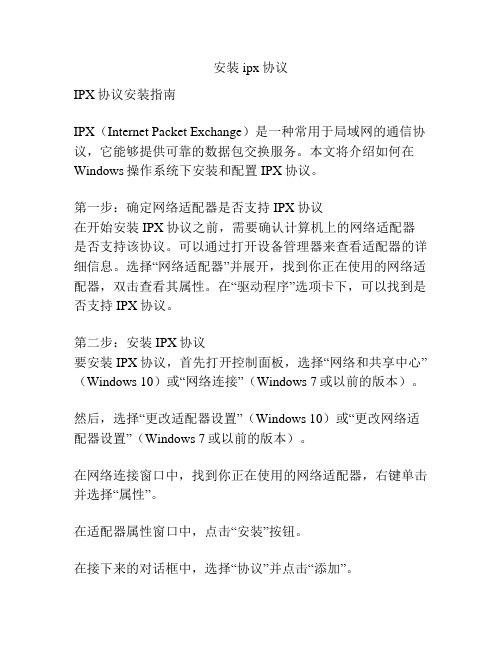
安装ipx协议IPX协议安装指南IPX(Internet Packet Exchange)是一种常用于局域网的通信协议,它能够提供可靠的数据包交换服务。
本文将介绍如何在Windows操作系统下安装和配置IPX协议。
第一步:确定网络适配器是否支持IPX协议在开始安装IPX协议之前,需要确认计算机上的网络适配器是否支持该协议。
可以通过打开设备管理器来查看适配器的详细信息。
选择“网络适配器”并展开,找到你正在使用的网络适配器,双击查看其属性。
在“驱动程序”选项卡下,可以找到是否支持IPX协议。
第二步:安装IPX协议要安装IPX协议,首先打开控制面板,选择“网络和共享中心”(Windows 10)或“网络连接”(Windows 7或以前的版本)。
然后,选择“更改适配器设置”(Windows 10)或“更改网络适配器设置”(Windows 7或以前的版本)。
在网络连接窗口中,找到你正在使用的网络适配器,右键单击并选择“属性”。
在适配器属性窗口中,点击“安装”按钮。
在接下来的对话框中,选择“协议”并点击“添加”。
在协议列表中,选择“NWLink IPX/SPX/NetBIOS兼容性”并点击“确定”。
然后点击“确定”关闭适配器属性窗口。
第三步:配置IPX协议配置IPX协议的步骤是可选的,但是如果你需要自定义IPX 协议的设置,可以按照以下步骤进行。
在网络连接窗口中,右键单击刚安装的IPX协议,并选择“属性”。
在NWLink IPX/SPX/NetBIOS兼容性属性窗口中,可以进行以下配置:- Frame Type(帧类型):选择适配器支持的帧类型。
通常情况下,自动选择即可,除非你知道确切的帧类型设置。
如果你要与其他网络设备通信,例如打印机或服务器,你需要与这些设备使用相同的帧类型。
- Internal Network Number(内部网络号码):在多个网络设备中使用IPX协议时,每个设备需要具有唯一的网络号码。
nwlink netbios是什么,有什么作用

说明:IPX/SPX协议即IPX与SPX协议的组合,它是Novell公司为了适应网络的发展而开发的通信协议,具有很强的适应性,安装方便,同时还具有路由功能,可以实现多网段间的通信。其中,IPX协议负责数据包的传送;SPX负责数据包传输的完整性。在微软的NT操作系统中,一般使用NWLink IPX/SPX兼容协议和NWLink NetBIOX两种IPX/SPX的兼容协议,即NWLink协议,该兼容协议继承了IPX/SPX协议的优点,更适应Windows的网络环境。
这时windows2000以下版本的系统在局域网内部使用时,为了方便内部电脑名称解析而使用的网络协议。就是把方便内网把电脑属性中的电脑名解析为内部IP地址。在windowsXP以上系统中,NetBIOS协议已经集成到TCP/IP协议中了,因此一般不需要再单独安装NetBIOS协议。
在网吧里面,如果你不需要使用网吧服务器里面的共享电影,本地游戏等共享资源,删除这个协议对于你自己来说一般不会有任何影响,有可能影响到你的客户机跟网吧服务器之间的网络连接。但是不影响服务器连etBIOS
NWLink IPX/SPX/NetBIOS是一种常用的兼容传输协议,是Windows XP的内置协议。它支持将Windows 2000 Server服务器连接到Novell NetWare服务器上。通过使用NWLink协议,Windows和NetWare客户可以访问在对方服务器上运行的客户或服务器应用程序。
NetBIOS是1983年IBM开发的一套网络标准,微软在这基础上继续开发。微软的客户机/服务器网络系统都是基于NetBIOS的。应用程序通过标准的NetBIOSAPI调用,实现NetBIOS命令和数据在各种协议中传输。Microsoft网络在WindowsNT操作系统中利用NetBIOS完成大量的内部联网。它还为许多其它协议提供了标准界面。TCP/IP、NetBEUI和NWLink都有NetBIOS界面,应用程序都可以利用。NetBIOSAPI是为局域网开发的,现已发展为标准接口。无论是在面向连接或面向非连接的通信中,应用程序都可用其访问传输层联网协议。NetBIOS接口是为NetBEUI,NWLink,TCP/IP及其它协议而写的,因此应用程序不需要关心哪个协议提供传输服务(NT所使用的任何协议都有传输驱动界面具备沟通NT的NetBIOS与本机的协议能力)。因为这些协议都支持NetBIOSAPI,所以都提供了建立会话和启动广播的功能。网络上的每一台计算机都必须唯一地与NetBIOS名等同起来。在建立NetBIOS会话或发送广播时需要这个名字。当通过NetBIOS会话使用该名字时,发送方必须能够将NetBIOS名转化为一个IP地址。由于IP地址和名字都需要,在进行成功的通信之前,所有的名字转换方法都必须能够给出正确的IP地址。netbios是一个不可路由的协议。适用于广播式网络,没有透明网桥是不能跨越网段的。但是他可以绑定到任意的一个协议之上。如tcp/ip协议,这就是为什么他能成为你机器里的后门的主要原因了!首先:这个后门可以泄漏你的信息。那就是你的计算机名和工作组。有不少人会用自己的真实姓名做计算机名称,还有自己的单位名称作为工作组。这样很容易根据某个人的固定信息找到某个人的ip地址。
ipx,spx,netbios协议下载

竭诚为您提供优质文档/双击可除ipx,spx,netbios协议下载篇一:win7完美解决没有权限是有网络资源的提示win7无法访问目标主机提示没有权限使用网络资源完美解决办法计算机无法访问,您可能没有权限使用网络资源.请与这台计算机的管理员联系。
(1)安装nwlinkipx/spx/netbioscompatibletransportprotocol协议。
(2)开启guest账号:右击我的电脑\管理\用户有个guest,双击之去掉“账户已停用”前面的勾。
(3)右击我的电脑\属性\计算机名,查看该选项卡中出现的局域网工作组名称(4)使用winxp防火墙的例外:winxp防火墙在默认状态下是全面启用的,这意味着运行计算机的所有网络连接,难于实现网上邻居共享。
同时,由于windows防火墙默认状态下是禁止“文件与打印机共享的”,所以,启用了防火墙,往往不能共享打印,解决办法是:进入“本地连接”窗口,点“高级”\“设置”\“例外”\在程序与服务下勾选“文件和打印机共享”。
(5)删除“拒绝从网络上访问这台计算机”项中的guest 账户:运行组策略(gpedit.msc)\本地计算机\计算机配置\windows设置\安全设置\本地策略\用户权利指派\拒绝从网络访问这台计算机。
如果其中有guest,则将其删除。
(原因是:有时xp的guest是不允许访问共享的)(6)取消“使用简单文件共享”方式:资源管理器\工具\文件夹选项\查看\去掉“使用简单文件共享(推荐)”前面的勾。
(7)工作组名称一致。
(8)勾选“microsoft网络的文件和打印机共享”。
(9)运行服务策略“services.msc”。
启动其中的“clipbookserver”(文件夹服务器):这个服务允许你们网络上的其他用户看到你的文件夹。
当然有时你可把它改为手动启动,然后再使用其他序在你的网络上发布信息。
重点来了,如果以上方法都不行的话,下面这个绝对有效,本人屡试不爽。
ipx协议win10

ipx协议win10IPX协议Win10。
IPX/SPX(Internetwork Packet Exchange/Sequenced Packet Exchange)是一种网络协议,最初由Novell公司开发用于其NetWare操作系统。
它是一种面向连接的协议,用于在局域网中进行数据包交换。
在Windows 10系统中,IPX协议虽然已经不再被广泛使用,但对于一些特定的旧软件和游戏仍然是必需的。
本文将介绍如何在Windows 10系统中配置IPX协议。
首先,打开“控制面板”,选择“程序”下的“启用或关闭Windows功能”,在弹出的窗口中找到“支持IPX/SPX协议”,勾选后点击“确定”按钮,系统会自动进行安装。
安装完成后,我们需要配置IPX协议的属性。
在“控制面板”中找到“网络和共享中心”,点击“更改适配器设置”,找到需要配置的网络适配器,右键点击选择“属性”。
在网络适配器属性窗口中,找到“网络层”选项卡,点击“安装”,选择“协议”,然后点击“添加”,在弹出的窗口中选择“NWLink IPX/SPX/NetBIOS兼容性”并点击“确定”。
安装完成后,在网络适配器属性窗口中,选择“NWLink IPX/SPX/NetBIOS兼容性”,点击“属性”,在弹出的窗口中,可以配置IPX协议的各项属性,包括网络号、帧类型等。
配置完成后,点击“确定”保存设置,然后关闭所有窗口。
此时,IPX协议已经成功配置完成。
在配置完成后,我们可以测试IPX协议的连接情况。
可以使用一些支持IPX协议的软件或游戏进行测试,验证配置是否成功。
需要注意的是,由于IPX协议是一种较老的网络协议,不建议在现代网络中广泛使用。
在配置IPX协议时,需要考虑到网络安全性和性能等方面的问题。
总的来说,在Windows 10系统中配置IPX协议并不复杂,只需要通过几个简单的步骤即可完成。
但需要注意的是,IPX协议并不适用于所有的网络环境,需要根据实际情况进行选择和配置。
红警局域网联机的具体方法

红警局域⽹联机的具体⽅法红警局域⽹联机的具体⽅法:适⽤于原版红警、尤⾥复仇,及任何同样的扩展版。
第⼀步:安装IPX协议。
⽅法:控制⾯板——⽹络连接(或⽹上邻居·属性)——本地连接·属性——在“此连接使⽤下列项⽬”中,找找有⽆IPX协议,如果没有,点击下⾯的“安装”按钮——点选“协议”——点击添加——点选“IPX协议”——确定。
第⼆步:修改游戏序列号。
在游戏主⽬录中,有⼀个叫“Woldata”的⽂件,⽤记事本将其打开。
⽂件中的数字,联机的每台机器上必须都不⼀样,如果⼀样则改动最后两位数字使其区分。
如果打开后是乱码,可⽤下列字符替换原有字符,然后按上述步骤修改—— 10991478310537297561649622401880764126419840913672270792188169491608197372711325057266741593997146213246811979244021552319061240\SETUP.INI 第三步:设置⽬标⽹路。
进⼊游戏后,选择选项·⽹络。
在“⽬标⽹路”中,填上四个16进制的两位数,中间⽤⼩点隔开,联机的每台电脑都要⼀样。
如: 00.00.00.00或: 56.78.12.34退出游戏重新进⼊,也可能需要重启电脑。
现在你也可以在家⾥、在宿舍,像在⽹吧⼀样与朋友决战了!红警局域⽹怎么连⾸先你要确定你们安装的红警不是没有⽹络功能的版本。
不要笑,我见过这样的。
推荐你安装V1.3。
之后这样:在控制⾯板⾥打开⽹络连接(或者在⽹上邻居上点右键选择属性也⾏),右键单击⽹络连接的图标,选择属性,在弹出的菜单⾥选择中间第⼀个“安装”按钮,然后选择“协议”,点击“添加”,在弹出的列表中选择那个最长的:NWlink IPX/SPX/NetBios再点击确定就可以了。
等安装完成后,在点击“安装”的那个本地连接属性菜单⾥⾯中间的协议列表中双击你刚才安装的协议,在弹出的菜单中可以看到⼀个内部⽹络号。
win7ipx协议

win7ipx协议Win7 IPX协议。
在网络通信中,IPX(Internetwork Packet Exchange)协议是一种用于局域网通信的网络协议。
它最初是Novell NetWare网络操作系统的一部分,用于在局域网中进行数据包交换。
虽然随着时间的推移,IPX协议逐渐被TCP/IP协议所取代,但在一些特定的环境下,仍然需要使用IPX协议进行通信。
本文将介绍在Windows 7操作系统中如何配置和使用IPX协议。
在Windows 7中,要使用IPX协议,首先需要确保系统中已经安装了对应的网络适配器驱动程序。
然后,我们可以按照以下步骤进行配置:1. 打开“控制面板”,选择“网络和共享中心”。
2. 在左侧的面板中,点击“更改适配器设置”。
3. 在适配器设置窗口中,点击菜单栏中的“高级”选项,选择“属性”。
4. 在属性窗口中,找到并选中“客户端服务”或“文件和打印机共享服务”。
5. 点击“安装”按钮,在弹出的对话框中选择“协议”,然后点击“添加”。
6. 在协议列表中找到“NWLink IPX/SPX/NetBIOS兼容性协议”,选中它并点击“确定”。
7. 完成安装后,关闭所有窗口并重新启动计算机。
完成上述步骤后,IPX协议就已经成功地安装到了Windows 7系统中。
接下来,我们可以进行一些简单的配置来确保它能够正常工作。
在“网络和共享中心”中,点击“更改高级共享设置”,确保网络发现、文件和打印机共享以及公共文件夹共享都已经开启。
这些设置可以确保局域网中的计算机能够相互发现和通信。
此外,如果需要在Windows 7中共享文件和打印机,也可以利用IPX协议来实现。
在共享设置中,选择“添加功能”,然后选择“文件和打印机共享服务”,按照提示进行设置即可。
需要注意的是,虽然IPX协议在某些特定的环境下仍然有其用武之地,但它并不被广泛推荐或使用。
在现代的网络环境中,TCP/IP协议已经成为了通信的主流协议,几乎所有的网络设备和操作系统都支持TCP/IP。
红警局域网连接方法

红警局域网连接方法
第一步:
安装IPX协议。
依次打开“控制面板—>网络连接(或网上邻居?属性)—>本地连接.属性”—>在“此连接使用下列项目”中,找找有无IPX协议,如果没有,点击下面的“安装”按钮—>点选“协议”—>点击添加—>点选“IPX协议”—>确定。
第二步:
在本地连接—>属性—>NWLink IPX/SPX/NetBIOS Compatible …(双击)—>内部网络号,必须使每台联网的电脑都不一样,如00000001,可任意修改,但必须是8位,联网的电脑只要不一样就可以了。
第三步:
在红色警戒的安装目录下找到“Woldata.key”文件,用记事本打开,里面是一堆数字,将最后两个数字修改成不一样就可以了,但是修改的时候有个规律,每台连网的电脑的数字之间要差“10”,以此类推,这样,无论是两台还是多台,都可以联机了。
10991478310537297561649622401880764126419840913672270792188169491608197372711325 057266741593997146213246811979244021552319061240\SETUP.INI
把最后两位数“40”每台改成不同的就可以了
第四步:
接着进入游戏后,选择“选项—>网际网络—>网络”
在“网络卡”下面选择同样的四个16进制的两位数(对应的网卡)。
socket号码——0或不填
目标网络——00.00.00.00(可以是任何其它的,但同一局域网内须保持一致)
防火墙号码——可以不设置
1。
三种常见的局域网通信协议

三种常见的局域网通信协议各种网络协议都有所依赖的操作系统和工作环境,同样的通信协议在不同网络上运行的效果不一定相同。
所以,组建网络时通信协议的选择尤为重要。
无论是Windows 95/98对等网,还是规模较大的Windows NT、Novell或Unix/Xenix局域网,组建者都遇到过如何选择和配置网络通信协议的问题。
我们在选择通信协议时应遵循3个原则:所选协议要与网络结构和功能相一致;尽量只选择一种通信协议;注意协议不同的版本具有不尽相同的功能。
局域网中常用的3种通信协议NetBEUI协议:这是一种体积小、效率高、速度快的通信协议。
在微软公司的主流产品中,如Windows 95/98和Windows NT,NetBEUI已成为固有的缺省协议。
NetBEUI是专门为几台到百余台电脑所组成的单网段小型局域网而设计的,不具有跨网段工作的功能,即NetBEUI不具备路由功能。
如果一个服务器上安装多块网卡,或采用路由器等设备进行两个局域网的互联时,不能使用NetBEUI协议。
否则,在不同网卡(每一块网卡连接一个网段)相连的设备之间,以及不同的局域网之间将无法进行通信。
虽然NetBEUI存在许多不尽人意的地方,但它也具有其他协议所不具备的优点。
在3种常用的通信协议中,NetBEUI 占用内存最少,在网络中基本不需要任何配置。
NetBEUI中包含一个网络接口标准NetBIOS,是IBM公司在1983年开发的一套用于实现电脑间相互通信的标准。
其后,IBM公司发现NetBIOS存在着许多缺陷,于1985年对其进行了改进,推出了NetBEUI通信协议。
随即,微软公司将NetBEUI作为其客户机/服务器网络系统的基本通信协议,并进一步进行了扩充和完善。
最有代表性的是在NetBEUI中增加了叫做SMB(服务器消息块)的组成部分。
因此,NetBEUI协议也被人们称为SMB协议。
IPX/SPX及其兼容协议:这是Novell公司的通信协议集。
- 1、下载文档前请自行甄别文档内容的完整性,平台不提供额外的编辑、内容补充、找答案等附加服务。
- 2、"仅部分预览"的文档,不可在线预览部分如存在完整性等问题,可反馈申请退款(可完整预览的文档不适用该条件!)。
- 3、如文档侵犯您的权益,请联系客服反馈,我们会尽快为您处理(人工客服工作时间:9:00-18:30)。
